- Microsoft työskentelee parhaillaan Outlook.comin tekstin ennakointiominaisuuden parissa.
- Tekoälyn avulla Outlook pystyy ennustamaan tekstiä kirjoittaessasi, jolloin voit kirjoittaa sähköpostisi paljon nopeammin.
- Katso meidän Näkymät -sivu ohjeisiin, virhekorjauksiin ja muuhun sähköpostialustaan liittyvään tietoon.
- Pidämme sinut aina ajan tasalla Microsoftin uusimmista ja uusimmista, joten älä unohda tutustua tuotteisiimme News Hub.
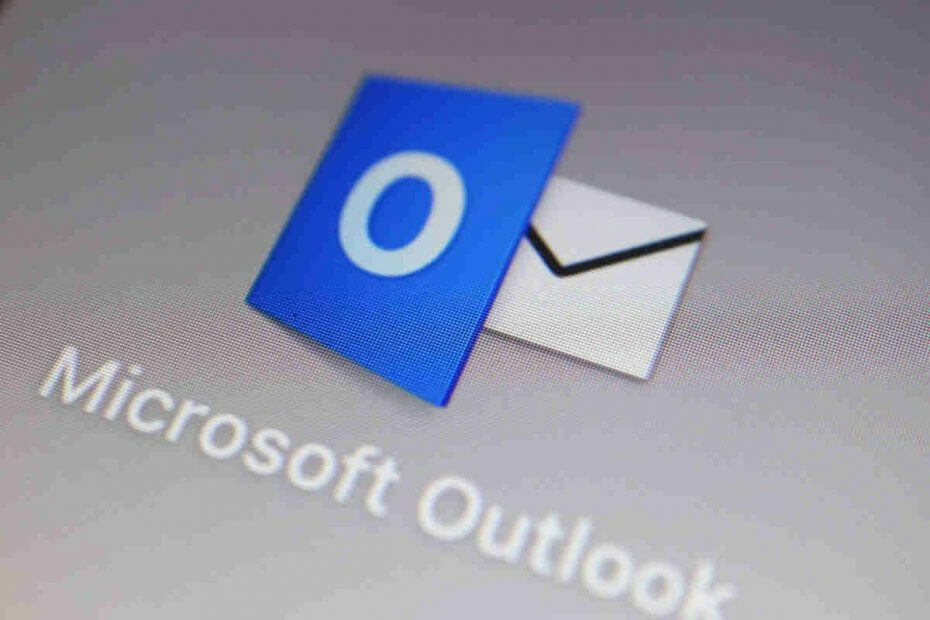
Microsoft loi Outlookin verkossa, jotta Office 365 -käyttäjät voivat käyttää sähköpostitilejä selaimelta. Nyt se työskentelee tekstin ennakointiominaisuuden parissa, jonka avulla nämä käyttäjät voivat kirjoittaa sähköpostinsa verkkopohjaisen alustan kautta paljon nopeammin.
Tämä ominaisuus on tulossa Outlookin verkkoversioon myöhemmin tässä kuussa.
Tekoälypohjainen tekstin ennakointi
Microsoft sanoi että tuleva tekstiennustusominaisuus on tekoälypohjainen. Sellaisena Outlook.com luottaa tekoälyyn ennustamaan, mitä käyttäjä voi haluta kirjoittaa seuraavaksi kirjoittaessaan sähköpostia.
Älyteknologiaa käyttämällä Outlook ennustaa tekstiä kirjoittaessasi. Käytä vain sarkainnäppäintä hyväksyäksesi tekstin ennustuksen.
Ominaisuus muistuttaa Gmailin älykästä kirjoittamista, joka myös ennustaa tekstiä käyttäjän kirjoittaessa sähköpostia.
Jos Outlookin tekstin ennakointi voi tarjota ehdotuksia kokonaisille lauseille, se voi säästää aikaa. Pohjimmiltaan se poistaa tarpeen kirjoittaa tiettyjä säännöllisiä lauseita tai lauseita.
Kuinka käyttää tekstin ennakointia
Kun tekstin ennustus käynnistyy, sinun on vain painettava sarkainnäppäintä hyväksyäksesi ehdotuksen. Voit yksinkertaisesti jatkaa kirjoittamista, jos et pidä mistä tahansa tarjotusta ennusteesta. Ehdotus katoaa häiritsemättä virtaustasi.
Tämän ominaisuuden hyvä asia on, että se toimii taustalla. Tämä tarkoittaa, että se ei ole häiriötekijä, kun kirjoitat viestiäsi Outlookissa.
Silti Microsoft tunnustaa tosiasia, että kaikki eivät ole automaattisen tekstin faneja. Joten se tarjoaa ulospääsyn, jos et pidä ominaisuudesta.
Yksinkertaisesti päätä asetukset (sinun pitäisi nähdä se verkkosivun Outlookin yläosassa). Kääntyä Näytä kaikki Outlook-asetukset, ja valitse Kirjoita ja vastaa.
Jos Tekstiennusteet ominaisuus on päällä, näet, että sen alla Ehdota sanoja tai lauseitakuten kirjoitan valintaruutu on valittuna. Napsauta poistaaksesi valinnan ja olet poistanut älykäs ominaisuus käytöstä.


